Pada kesempatan kali ini saya akan membagikan tutorial tentang Cara membuat atau mendaftar email gmail atau google mail gratis lewat Hp android PC dan Laptop anda
Email untuk sekarang ini mutlak harus di miliki oleh semua orang baik itu untuk pelajar sampai dengan pekerja sudah pasti harus mempunyai email
Karena dengan akun email anda sudah bisa terintegrasi dengan berbagai macam layanan yang ada di internet
Selain berguna untuk mendaftar di akun Sosmed yang paling umum seperti facebook, Twitter ,sebuah email juga bisa berguna untuk menghasilkan uang nantinya baik itu dari Blog , Youtube atau dari website penghasil uang lainnya
Dari banyak nya manfaat yang anda dapatkan hanya dengan mempunyai sebuah akun email sepertinya hal wajib bahwa anda harus mempunyai akun email baik itu email gmail (google mail) atau email ymail atau yahoo mail.
Maka dari itu silahkan di baca dan di praktek kan langsung tutorial berikut ini
Anda juga bisa membuat email gmail google baru di hp android anda
Email untuk sekarang ini mutlak harus di miliki oleh semua orang baik itu untuk pelajar sampai dengan pekerja sudah pasti harus mempunyai email
Karena dengan akun email anda sudah bisa terintegrasi dengan berbagai macam layanan yang ada di internet
Selain berguna untuk mendaftar di akun Sosmed yang paling umum seperti facebook, Twitter ,sebuah email juga bisa berguna untuk menghasilkan uang nantinya baik itu dari Blog , Youtube atau dari website penghasil uang lainnya
Dari banyak nya manfaat yang anda dapatkan hanya dengan mempunyai sebuah akun email sepertinya hal wajib bahwa anda harus mempunyai akun email baik itu email gmail (google mail) atau email ymail atau yahoo mail.
Maka dari itu silahkan di baca dan di praktek kan langsung tutorial berikut ini
Anda juga bisa membuat email gmail google baru di hp android anda
Cara membuat email baru di gmail atau google mail lengkap dengan gambarnya
Masuk Halaman Gmail
Apabila anda sudah mengunjungi tautan di atas maka akan muncul halaman seperti gambar di bawah ini;
Kemudian langsung klik Buat akun
Perlu di ingat nantinya Silahkan anda centang Tetap masuk apabila anda mendaftar menggunakan perangkat pribadi anda sendiri , tetapi JANGAN anda centang Tetap masuk apabila anda mendaftar di Warnet atau Pc atau laptop teman anda
Karena itu akan log in otomatis apabila anda mencentang nya
Setelah itu isikan data diri anda sesuai contoh yang saya berikan pada gambar berikut iniKemudian langsung klik Buat akun
Perlu di ingat nantinya Silahkan anda centang Tetap masuk apabila anda mendaftar menggunakan perangkat pribadi anda sendiri , tetapi JANGAN anda centang Tetap masuk apabila anda mendaftar di Warnet atau Pc atau laptop teman anda
Karena itu akan log in otomatis apabila anda mencentang nya
Mengisi data diri
Keterangan gambar ;
- Isikan nama depan dan nama belakang anda
- Isikan alamat email yang anda kehendaki (akan ada peringatan apabila nama email tidak tersedia)
- Isikan password anda
- Isikan kembali password anda dan samakan dengan password point 3
- Isikan Bulan, Tanggal dan Tahun lahir anda
- Isikan Jenis kelamin anda (Male untuk Laki-laki) dan (Female untuk perempuan)
- Isikan nomer handphone aktif anda (ini penting untuk keamanan apabila email anda ada yang membuka dari perangkat yang tidak biasa anda gunakan/atau ada yang mengganti password email anda) , akan ada pemberitahuan langsung lewat sms apabila hal tersebut terjadi.
- Isikan email keamanan anda (isikan Email anda yang lain atau email kerabat terdekat anda yang anda percayai) fungsinya sama dengan point 7 , boleh anda isi boleh juga tidak apabila anda sudah mengisikan keamanan pada point 7.
- Pilih negara anda
- Klik next step
Scroll down hingga ujung bawah kemudian klik I AGREE
Go to Gmail
Langkah selanjutnya anda tinggal klik Go to Gmail seperti yang di tampilkan pada gambar di bawah ini ;
Setelah anda klik Go to Gmail sebenarnya pembuatan email gmail anda sudah selesai, anda hanya di arahkan ke google mail untuk menyelesaikan beberapa kelengkapan seperti memilih tema untuk background belakang email anda , memilih foto untuk akun Google+ anda dan beberapa kelengkapan lainnya yang sifatnya tidak harus anda kerjakan saat itu juga
Saran dari saya setelah selesai membuat email gmail ini;
Semoga bermanfaat untuk anda yang membaca artikel saya ini dan jangan pernah sungkan untuk bertanya dengan meninggalkan komentar pada kolom yang sudah di sediakan, dengan senang hati saya akan menjawabnya
Setelah anda klik Go to Gmail sebenarnya pembuatan email gmail anda sudah selesai, anda hanya di arahkan ke google mail untuk menyelesaikan beberapa kelengkapan seperti memilih tema untuk background belakang email anda , memilih foto untuk akun Google+ anda dan beberapa kelengkapan lainnya yang sifatnya tidak harus anda kerjakan saat itu juga
Saran dari saya setelah selesai membuat email gmail ini;
- Catat alamat dan password anda di notepad Hp, PC atau Laptop anda
- Jika nomer hp yang anda daftarkan sudah tidak aktif segera update dengan nomer hp baru anda
- Buatlah password dengan kombinasi yang rumit Contoh #PassworD123# dan jangan samakan password email anda dengan password akun-akun yang lainnya.
Semoga bermanfaat untuk anda yang membaca artikel saya ini dan jangan pernah sungkan untuk bertanya dengan meninggalkan komentar pada kolom yang sudah di sediakan, dengan senang hati saya akan menjawabnya

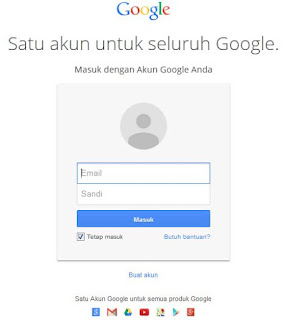


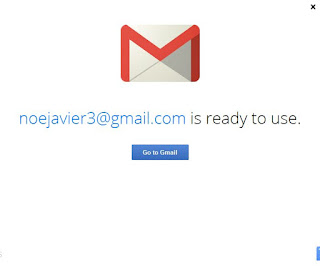

















No comments:
Post a Comment